Для начала разберем, что же такого особенного предоставляет OwnCloud:
1 Первое что приходит в голову- хранилище файлов (фото, видео, документы). В случае если вы разворачиваете OwnCloud на своем компьютере можно не ограничиваться 10-20 Гб (как у сторонних сервисов), а смело использовать 500 Гб, 1 Тб и т.д.
2 Вы сможете делиться своими файлами с другими пользователями.
3 Можно открывать/ создавать тестовые файлы (.ODF .odt, ODP, .ods расширения), прослушивать музыку, просматривать видео.
4 Сможете синхронизировать данные с компьютером (Windows, Mac, Linux).
5 Если установленного функционала вам мало, сможете расширить его с помощью установки дополнительных приложений и расширить возможности облачного хранилища.
Предлагаю перейти к установке OwnCloud. В этой статье я буду устанавливать на Ubuntu Server 12.04. Установка OwnCloud требует минимум усилий, достаточно запустить команду
sudo apt-get install owncloud
Потребуется подтвердить установку дополнительных пакетов.
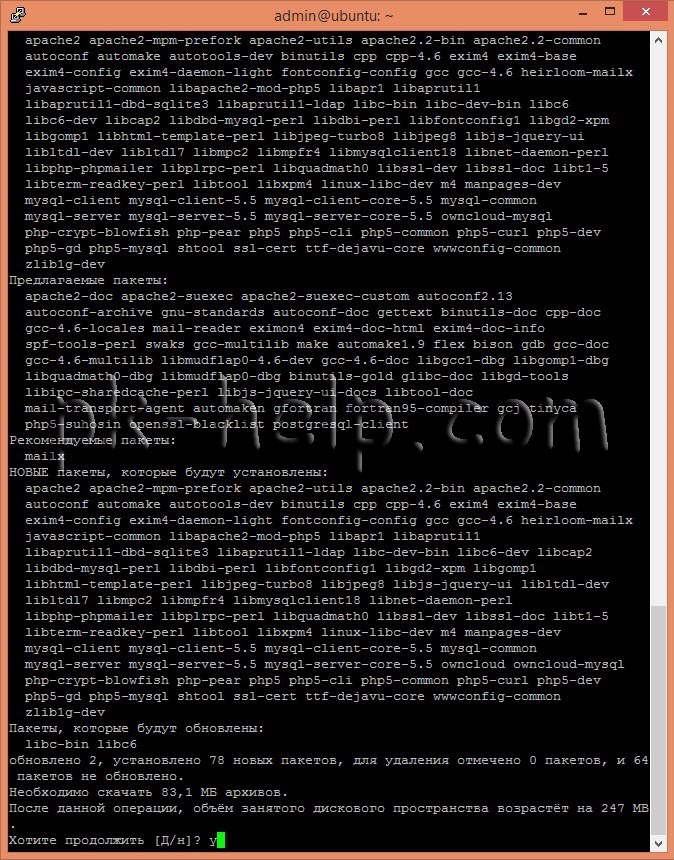
Во время установки потребуется ввести пароль для SQL, рекомендую использовать пароль не менее 8 символов с заглавными буквами, цифрами и спец знаками (!"№#$).
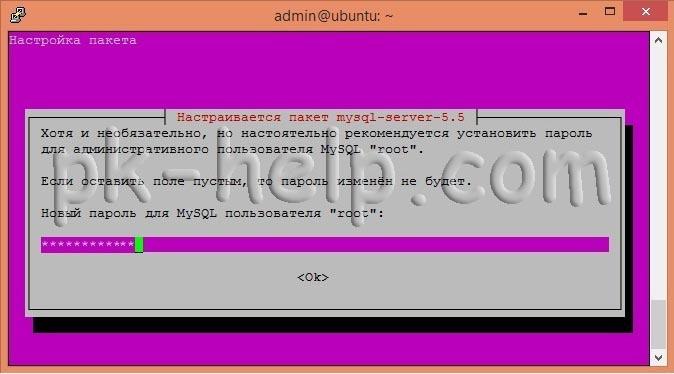
Спустя несколько секунд установка будет закончена. Теперь необходимо создать базу данных для работы с облачным хранилищем, для этого выполните команды:
mysql -u root -p
create database <имя_базы_mysql>;
grant all privileges on owncloud.* to <имя_пользователя_mysql>@localhost identified by 'пароль_пользователя_mysql';
exit
Например:
mysql -u root -p
create database owncloud;
grant all privileges on owncloud.* to root@localhost identified by 'Cloud50$';
exit
Теперь вы сможете донастроить ownCloud, для этого необходимо в браузере зайти по ссылке
<IP адрес сервера>/owncloud
В моем случае:
192.168.1.6/owncloud
В открывшемся веб интерфейсе необходимо ввести учетные данные для входа в облачное хранилище (рекомендую указать сложный пароль с заглавными буквами, цифрами и спец знаками (!@#!"№)), путь хранения файлов и данные SQL (логин и пароль).
Поясню, что логин и пароль вы указываете уникальный, путь где будут храниться файлы можно оставить по умолчанию, логин в базу SQL логин- root, пароль который вы указали при установке SQL и название базы, которое вы указали ранее. Нажмите "Завершить установку".
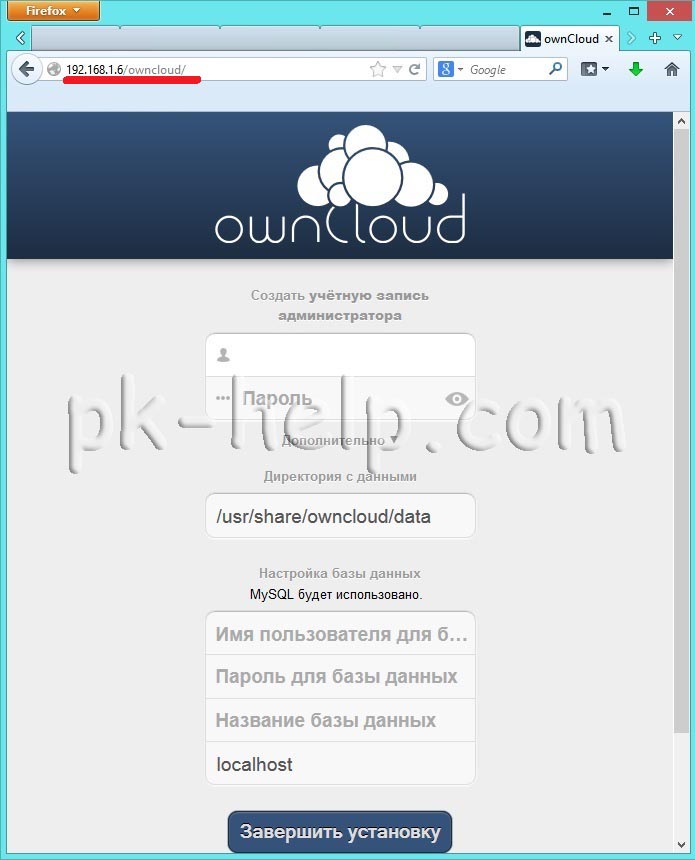
После этого вы попадете на веб интерфейс вашего облака.

Для того, что бы загрузить файл, нажмите кнопку со стрелкой и выберите необходимый файл для загрузки. Как вы можете заметить файлы можно загрузить ограниченного размера (этот размер берется от объема оперативной памяти). Это значение можно изменить в настройках.
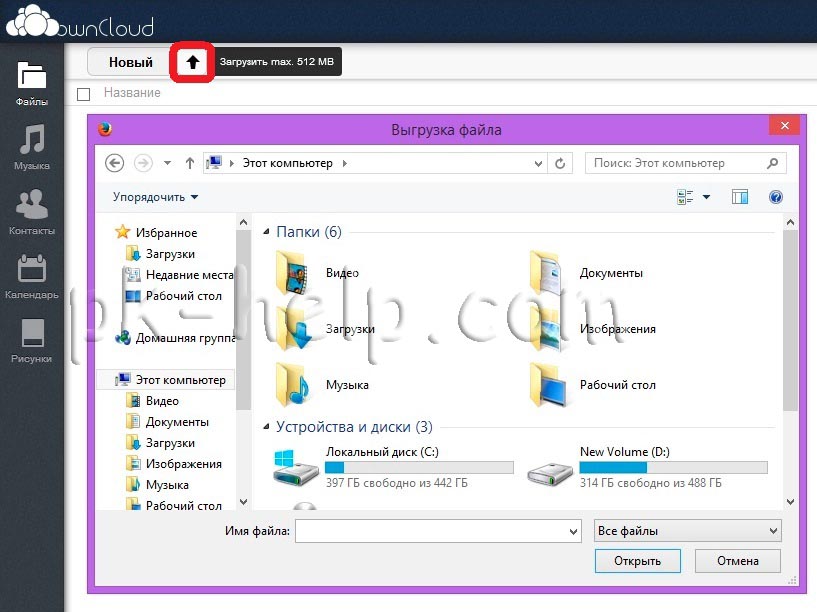
Картинки, музыку, фото можно просматривать/проигрывать напрямую с вашего облака.
Как установить Ubuntu Server 12.04:
Видео установки OwnCloud на Ubuntu server
Я очень надеюсь, моя статья помогла Вам! Просьба поделиться ссылкой с друзьями:


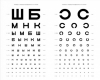








Комментарии
Где нужно брать имя для (оздаваемой базы? Где потребует(я вводить команды?
Было бы очень ценно, е(ли бы Вы показали проце(( (оздания облака видео-уроком. Мне очень нужно облако, которое позволило бы мне (оздавать и хранить файлы ра(ширений odt, odf и др. В других облаках эти ра(ширения, е(ли ими делишь(я, открывают(я ( и(кажениями, и без фона. Буду благодарна Вам за помощь
А с буквой с мы конфликтуем после горячего кофе
Благодарна Вам! Очень бы(тро и в(ё понятно. Теперь никак не могу понять какую именно выбрать ubunti. Предлагает не(колько вариантов: http://releases.ubuntu.com/precise/ - (ерверный ди(к, альтернативный у(тановочный ди(к, Wubi файловой архив.
И второе, не знаю какими программами можно запи(ать потом (качанный файл на (Д- ди(к. И почему именно на (Д?
Буду ждать продолжения, для того чтобы начать попытку (оздания облака. Так что Вам мой учитель, придёт(я ещё по(тарать(я ))))
Я попробовала выбрать "Запи(ать образ". Програма выдала, что в(ё запи(ано у(пешно, однако когда в(тавляю ди(к, он полно(тью пу(той.
Может быть вначале (качанный файл надо как-то и чем-то открыть? Тогда чем? Вот уже два дня (ижу над казало(ь бы лёгкой задачей.
добрый день!! не могу установить на убунту сервер 12,04, пишу исталл он пишеть не удалось найти пакет оунклоуд?